Εξυπηρέτηση πελατών
SMTP Authentication σε Microsoft Outlook 2016
Για να ενεργοποιήσετε το SMTP authentication στον email λογαριασμό σας, που έχετε στήσει στο Outlook 2016 Client, ακολουθήστε τα παρακάτω βήματα: 1. Ανοίξτε την εφαρμογή Outlook 2016 και κάντε κλικ στο Αρχείο.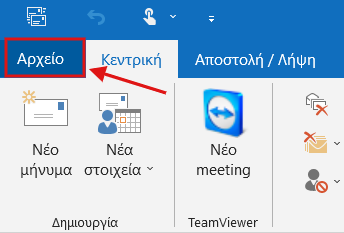 2. Έπειτα κάντε κλικ πάνω στο εικονίδιο Ρυθμίσεις λογαριασμού >> Ρυθμίσεις λογαριασμού...
2. Έπειτα κάντε κλικ πάνω στο εικονίδιο Ρυθμίσεις λογαριασμού >> Ρυθμίσεις λογαριασμού...
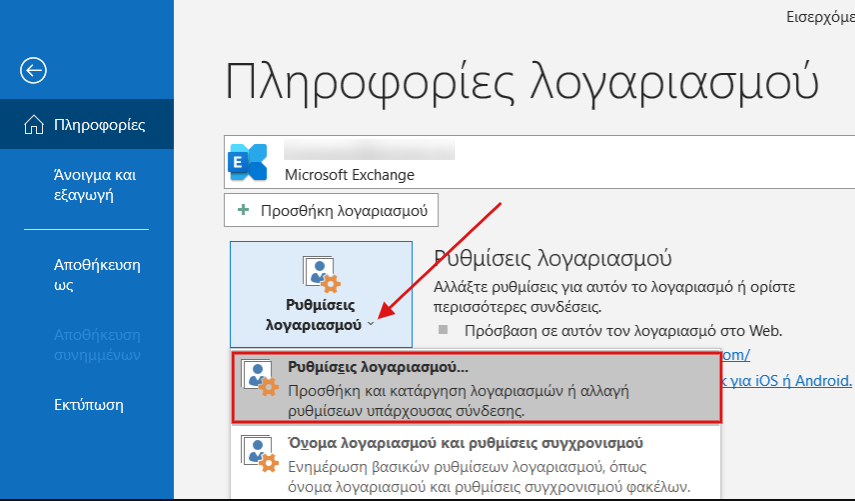 3. Κάντε κλικ πάνω στον email λογαριασμό που επιθυμείτε να ενεργοποιήσετε το SMTP authentication και επιλέξτε Επιδιόρθωση
3. Κάντε κλικ πάνω στον email λογαριασμό που επιθυμείτε να ενεργοποιήσετε το SMTP authentication και επιλέξτε Επιδιόρθωση
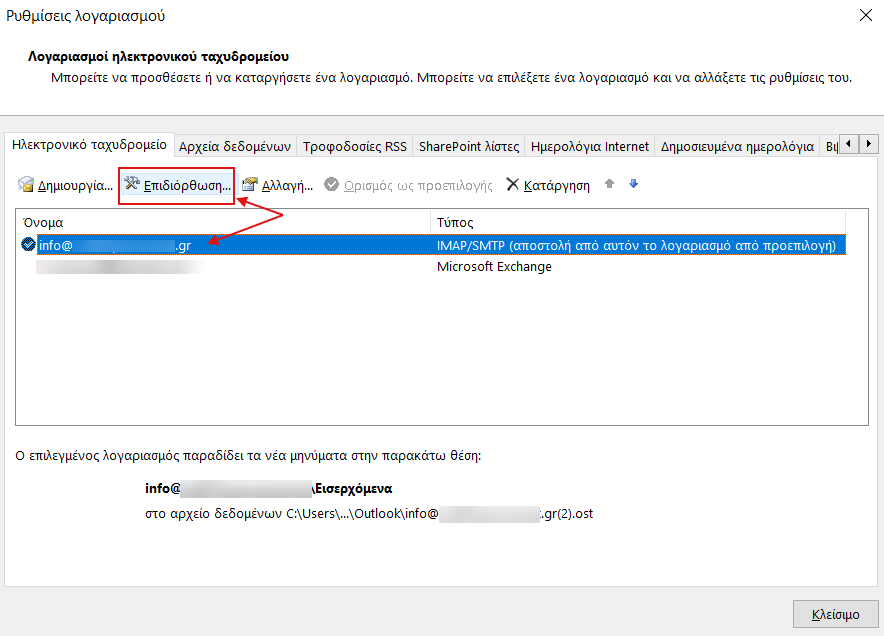 4. Στην Εξερχόμενη αλληλογραφία, κάντε κλικ στο βελάκι που κοιτάει προς τα κάτω για να εμφανιστούν οι αντίστοιχες ρυθμίσεις.
4. Στην Εξερχόμενη αλληλογραφία, κάντε κλικ στο βελάκι που κοιτάει προς τα κάτω για να εμφανιστούν οι αντίστοιχες ρυθμίσεις.
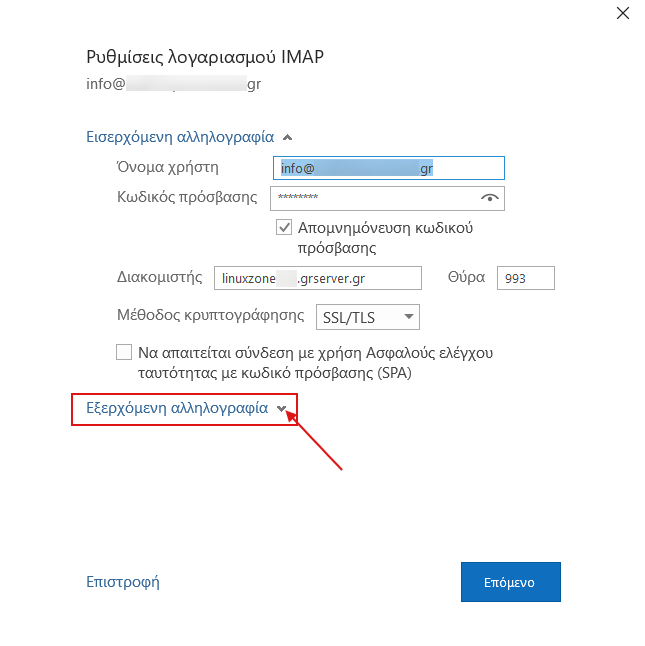 5. Ενεργοποιήστε την επιλογή Ο διακομιστής εξερχομένων μου (SMTP) απαιτεί έλεγχο ταυτότητας και επιλέξτε Επόμενο.
5. Ενεργοποιήστε την επιλογή Ο διακομιστής εξερχομένων μου (SMTP) απαιτεί έλεγχο ταυτότητας και επιλέξτε Επόμενο.
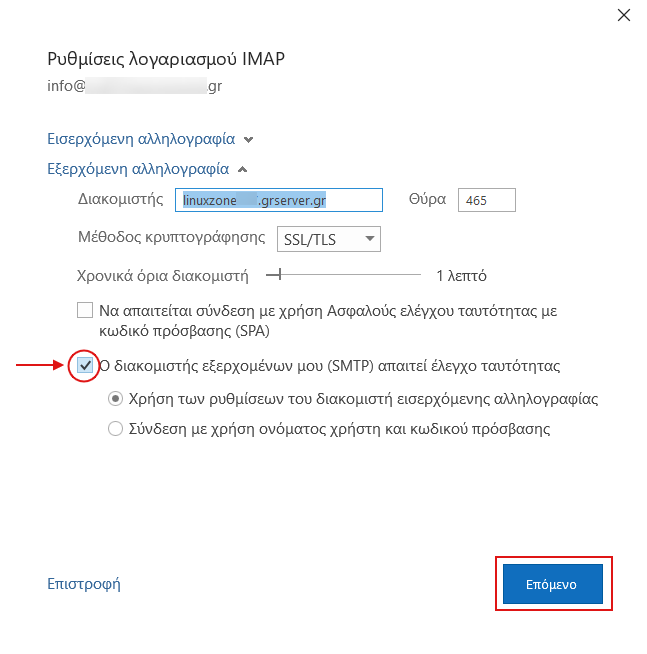 6. Μόλις εμφανιστεί το παρακάτω μήνυμα, επιλέξτε Τέλος για να ολοκληρωθεί η διαδικασία.
6. Μόλις εμφανιστεί το παρακάτω μήνυμα, επιλέξτε Τέλος για να ολοκληρωθεί η διαδικασία.

Δεν έχετε βρει αυτό που ψάχνετε?
Επικοινωνήστε με τους ειδικούς μας, θα χαρούν να σας βοηθήσουν!
Επικοινωνήστε μαζί μας